Erstellen Sie transparente PNGs mit Paint 3D in Windows 10
Windows 10 wird mit einer neuen universellen (UWP) App namens Paint 3D geliefert. Trotz des Namens ist die App keine richtige Fortsetzung des Klassikers MS Paint. Es ist ein völlig anderer, moderner Bildeditor, der das Erstellen und Arbeiten mit 2D- und 3D-Objekten ermöglicht und mit einer Reihe von Effekten und Werkzeugen ausgestattet ist, die in der klassischen App nicht verfügbar waren.
Werbung
Was ist Paint 3D?
Paint 3D ist eine neue integrierte App in Windows 10. Microsoft hat zusätzlich zu die Paint 3D-App hinzugefügt die klassische Paint-App seit Creators Update. Es unterstützt auch die Stifteingabe. Es verfügt über Werkzeuge wie Marker, Pinsel und verschiedene Kunstwerkzeuge, mit denen Benutzer Objekte erstellen können. Die App verfügt über Tools zum Umwandeln von 2D-Zeichnungen in 3D-Objekte.
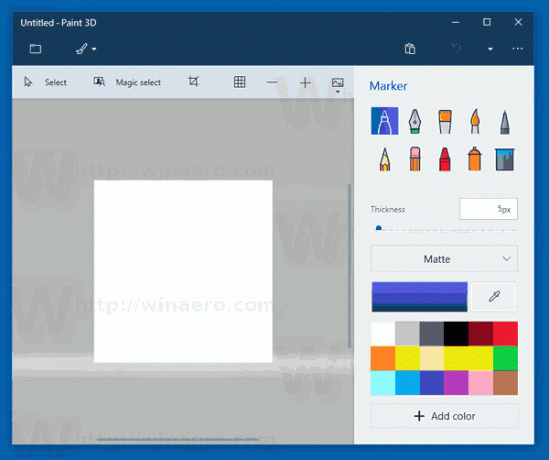
Irgendwann wird Microsoft die klassische App los. Derzeit ist das Unternehmen erwägt, es in den Store zu verschieben.
In den letzten Versionen von Windows 10 wurde Paint 3D integriert mit Snipping-Tool und Microsoft Paint. Beide Apps verfügen jetzt über eine spezielle Schaltfläche in der Symbolleiste, mit der Sie Paint 3D von ihnen aus öffnen können. Die Integration zwischen Snipping Tool und Paint 3D ist sehr reibungslos. Der Screenshot, den Sie mit dem Snipping Tool erstellt haben, wird in Paint 3D geöffnet, sodass Sie ihn direkt bearbeiten können. Sobald das Bild in Paint 3D geöffnet ist, können Sie mit Magic select Objekte verschieben oder löschen, es mit Anmerkungen versehen, 3D-Objekte hinzufügen usw. Wenn Sie jedoch einige Zeichnungen im klassischen Paint geöffnet haben, funktioniert die Schaltfläche Paint 3D nicht wie erwartet. Die Zeichnung wird nicht in Paint 3D geöffnet. Die Schaltfläche öffnet einfach die Paint 3D-App mit einer leeren Leinwand.
Mit Paint 3D können Sie transparente PNG-Bilder erstellen. z.B. Sie können ein Logo mit einem transparenten Hintergrund erstellen, wie es im Internet weit verbreitet ist. Mal sehen, wie es gemacht werden kann.
Erstellen Sie transparente PNGs mit Paint 3D
Schritt 1: Stellen Sie die Leinwand auf transparent ein. Klicken Sie auf die Symbolleistenschaltfläche Leinwand und aktivieren Sie die Option Transparente Leinwand. 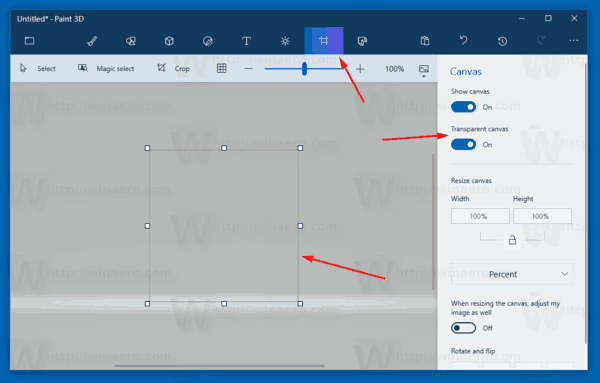
Schritt 2: Stellen Sie sicher, dass sich keine unerwünschte Farbe auf der Leinwand befindet.
Schritt 3: Zeichnen Sie die gewünschten Objekte oder fügen Sie das Logo auf die Leinwand ein. 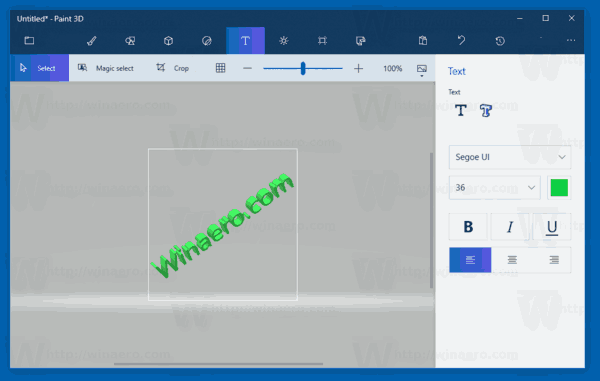
Schritt 4: Klicken Sie auf die Menüschaltfläche (die Schaltfläche ganz links in der Symbolleiste) und wählen Sie Datei exportieren - 2D PNG. 
Das Ergebnis wird wie folgt sein:

Das ist es. Dank an Jen Gentleman für diesen Tipp.
In Verbindung stehende Artikel:
- Mit Paint 3D bearbeiten aus dem Kontextmenü in Windows 10 entfernen
- So entfernen und deinstallieren Sie Paint 3D in Windows 10

